
在 Mac 上的「照片」中刪除照片或復原刪除的照片
當你從圖庫刪除照片和影片時,它們會置於「最近刪除」相簿,它們在其中會被保留所顯示的天數,然後便會永久刪除。在該天數期滿之前你可以回復項目。若你已開啟「iCloud 照片」,在照片和影片從 iCloud、Mac 和其他使用 iCloud 的 Apple 裝置移除前,你仍可在 30 天內從 iCloud 進行回復。若你並未使用「iCloud 照片」,所刪除的照片和影片僅會從你的 Mac 中移除。你也可以從「最近刪除」相簿手動刪除項目,以立刻從電腦及 iCloud 中移除。
【提示】若你要刪除項目來釋放儲存空間,請務必同時從「最近刪除」相簿中刪除這些照片,以便從電腦中將其移除。
刪除照片和影片
在 Mac 上的「照片」App
 中,選取你要刪除的項目。
中,選取你要刪除的項目。請執行下列其中一項操作:
在「天」顯示方式中刪除選取的照片和影片:按下 Delete 鍵,然後按一下「刪除」。選取的項目會從你的圖庫中刪除,並放置於「最近刪除」相簿中。
將照片和影片從相簿中刪除(但並非從圖庫中刪除):按下 Delete 鍵。選取的項目只會從相簿中刪除並保留在圖庫中。
從「智慧型相簿」中刪除照片和影片(例如:「最新輸入的照片」、「喜好項目」或「影片」):按下 Command + Delete。選取的項目會從你的圖庫中刪除,並放置於「最近刪除」相簿中。
刪除照片和影片並將其從「最近刪除」相簿中永久移除:按下 Command + Delete,然後打開「最近刪除」相簿。(若「最近刪除」相簿已鎖定,請使用 Touch ID 或輸入密碼來解鎖。)選取你要永久刪除的項目,按一下「刪除」,然後按一下「好」。
回復最近刪除的項目
刪除項目後,「最近刪除」相簿會在側邊欄中顯示。你可以打開相簿來檢視最近刪除的項目,並將它們回復到你的「照片」圖庫中。
在 Mac 上的「照片」App
 中,按一下側邊欄中的「最近刪除」。
中,按一下側邊欄中的「最近刪除」。若「最近刪除」相簿已鎖定,請使用 Touch ID 或輸入密碼來解鎖。
選取你要回復的項目。
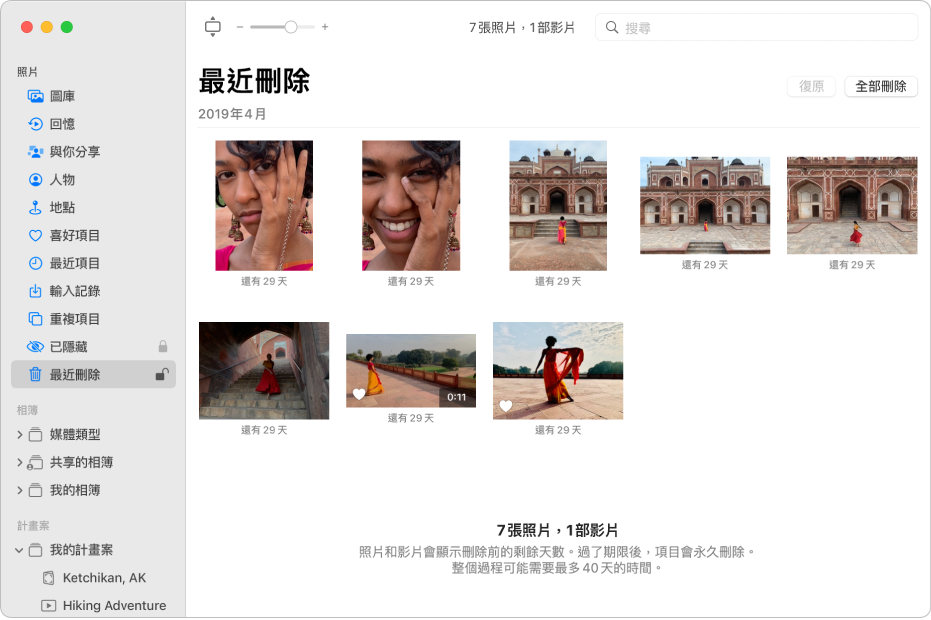
按一下「復原」。
刪除「最近刪除」相簿中的所有項目時,該相簿會從側邊欄中消失。
若要將「最近刪除」相簿設為需要密碼或 Touch ID 才能解鎖,請參閱:在 Mac 上更改「照片」中的設定。
若你使用「時光機」來備份你的電腦,在項目從你的 Mac 或 iCloud 永久刪除後,可能可以將它們復原。請參閱:從時光機回復「照片」圖庫。